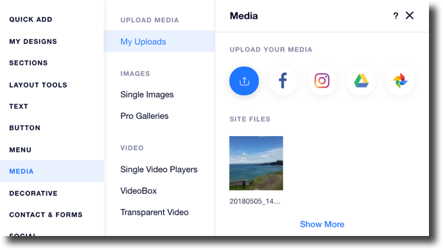Editor X: Wix Video hinzufügen
3 Min. Lesezeit
Editor X wird zu Wix Studio, unserer neuen Plattform für Agenturen und Freelancer.Mehr über Wix Studio erfahren
Wix Video ist eine großartige Plattform, die es dir ermöglicht, deine Videos zu präsentieren, deine Besucher einzubinden und deine Videoinhalte zu monetarisieren.
Mit Wix Video kannst du eigene Inhalte hochzuladen oder Videos von YouTube, Facebook und Co. in deine Videobibliothek aufnehmen. Mehr erfahren.
Du kannst auch einen Livestream einrichten, damit du jeden Moment festhalten kannst. Mit Wix Video sind dir fast keine Grenzen gesetzt, also warum nicht gleich heute damit anfangen?
Mehr erfahren:
Wix Video hinzufügen
Wenn du Wix Video direkt aus dem App-Markt von Wix hinzufügst, wird ein Video-Widget hinzugefügt, bei dem du die Einstellungen vollständig an deine Bedürfnisse anpassen kannst.
Um Wix Video zu deiner Website hinzuzufügen:
- Klicke in der oberen Leiste von Editor X auf das Symbol für App-Markt
 .
. - Gib „Wix Video" in die Suchleiste ein und wähle Wix Video aus dem Aufklappmenü aus.
- Klicke auf Hinzufügen.
- Klicke auf OK.
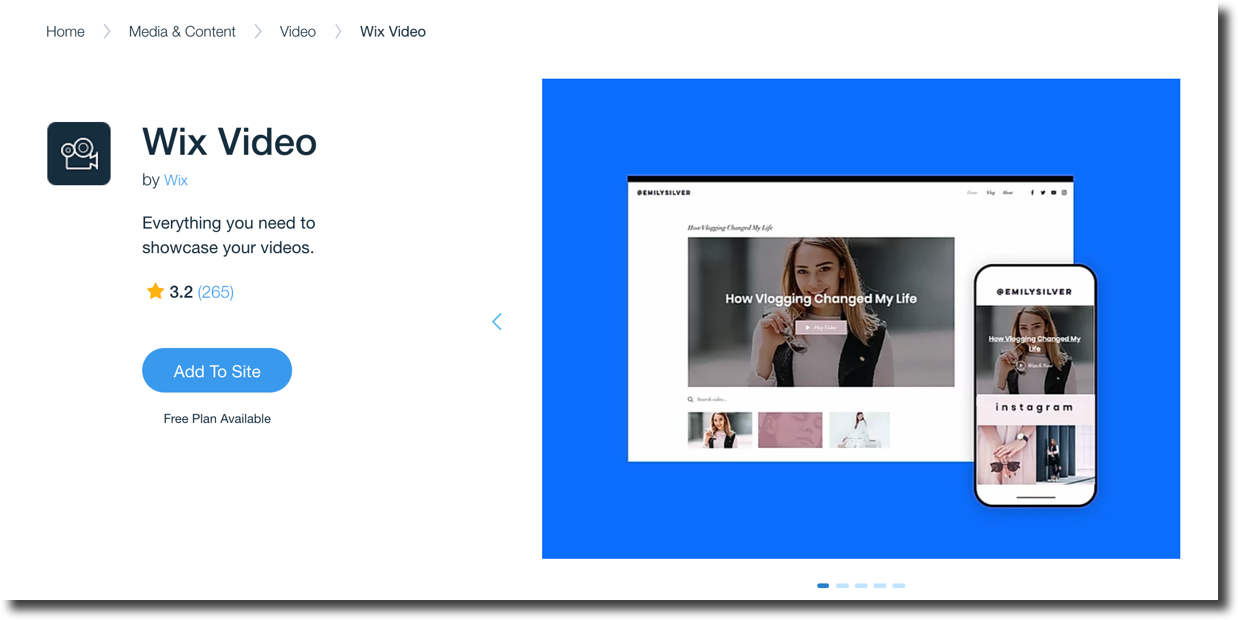
Wix Video eignet sich auch gut für Unternehmen.
Einzelne Videos können gekauft oder ausgeliehen werden und ganze Kanäle können ausschließlich für Abonnenten zugänglich gemacht werden. Mehr erfahren.
Wix Video-Elemente hinzufügen
Du kannst über das „Hinzufügen“-Panel auch einzelne Video-Elemente zu deiner Website hinzufügen. Hier kannst du Einzelvideo-Player, Videoboxen und transparente Videos hinzufügen.
Um Videoelemente zu deiner Website hinzuzufügen:
- Öffne die Seite, auf der du das Element hinzufügen möchtest.
- Klicke in der oberen Leiste von Editor X auf das Symbol Elemente hinzufügen
 .
. - Klicke auf Medien.
- Klicke auf das Element, das du hinzufügen möchtest.
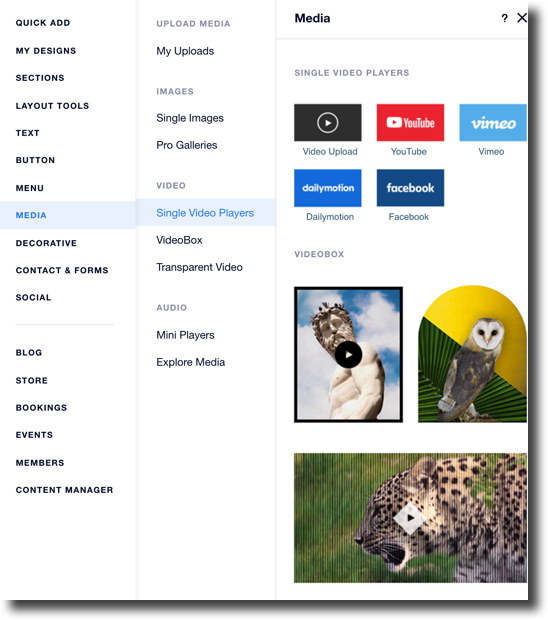
Tipp:
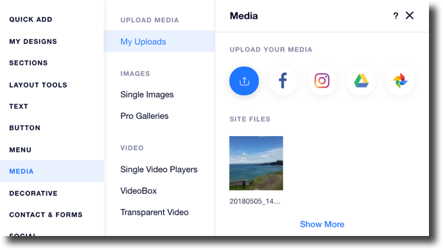
Du kannst die Medienverwaltung im Bereich Medien hochladen aufrufen. Wenn du noch keine Mediendateien in deine Medienverwaltung hochgeladen hast, klicke auf das Symbol für Medien hochladen  , um neue Dateien hochzuladen. Wenn du bereits Mediendateien in deine Medienverwaltung hochgeladen hast, klicke auf Mehr anzeigen, um direkt zur Medienverwaltung zu gelangen.
, um neue Dateien hochzuladen. Wenn du bereits Mediendateien in deine Medienverwaltung hochgeladen hast, klicke auf Mehr anzeigen, um direkt zur Medienverwaltung zu gelangen.
 , um neue Dateien hochzuladen. Wenn du bereits Mediendateien in deine Medienverwaltung hochgeladen hast, klicke auf Mehr anzeigen, um direkt zur Medienverwaltung zu gelangen.
, um neue Dateien hochzuladen. Wenn du bereits Mediendateien in deine Medienverwaltung hochgeladen hast, klicke auf Mehr anzeigen, um direkt zur Medienverwaltung zu gelangen.